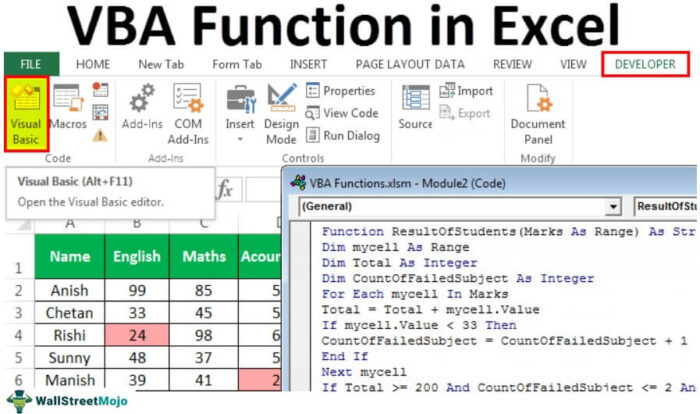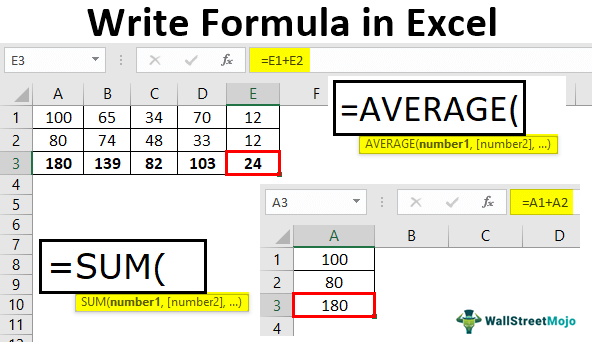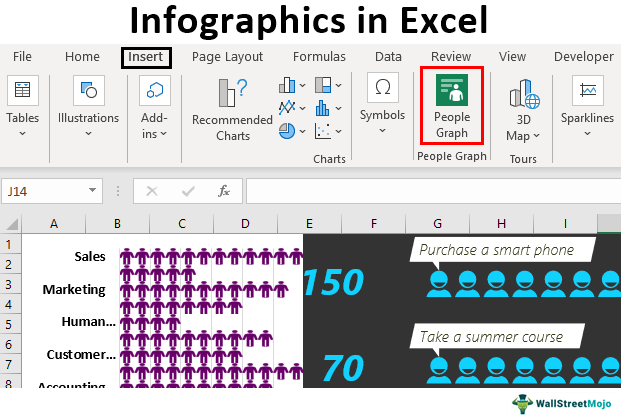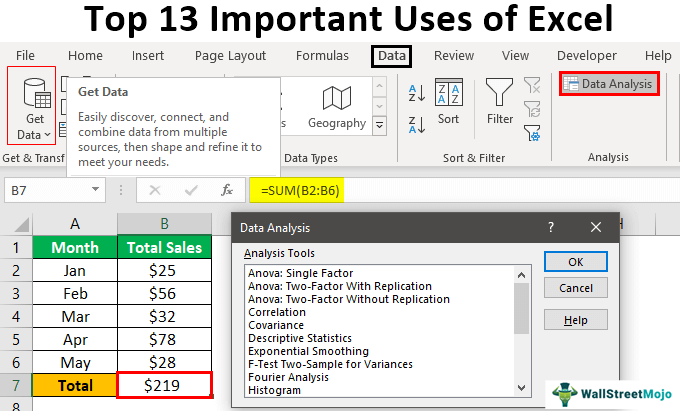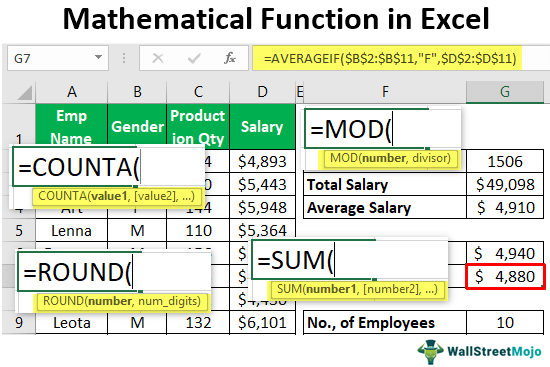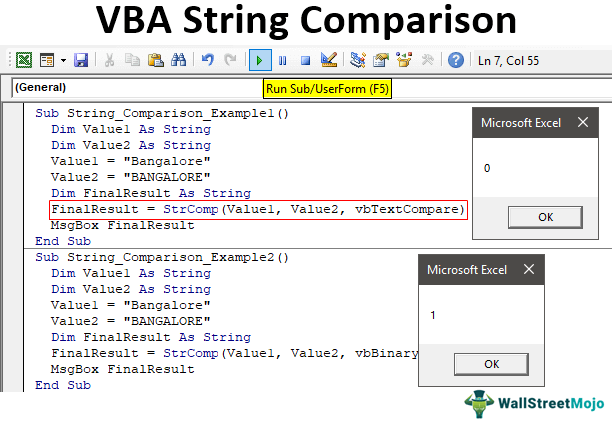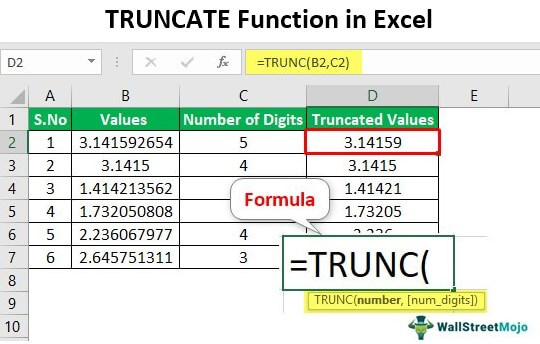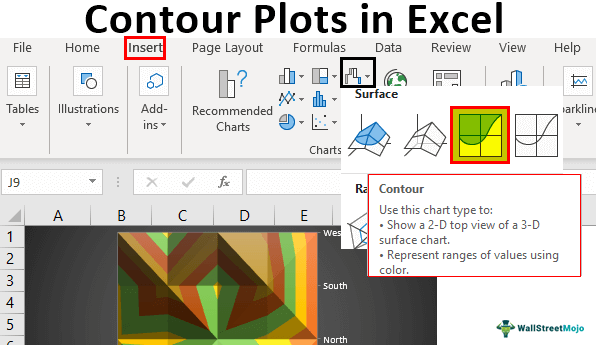
Apa itu Contour Plots / Surface Charts di Excel
Diagram kontur adalah bagian dari plot kontur di Excel yang digunakan untuk menampilkan kumpulan data tiga dimensi dalam bentuk permukaan Mesh. Kita dapat menggunakan bagan ini untuk menemukan kombinasi optimal dari dua kumpulan titik data. Kita dapat membangun bagan ini dengan menggunakan tiga variabel, yaitu, ‘X, Y, dan Z.’ Dari ketiga variabel ini, dua variabel independen, diplot pada sumbu horizontal, dan variabel independen lainnya menempati sumbu vertikal. Jadi, bagan ini menunjukkan hubungan antar titik data.
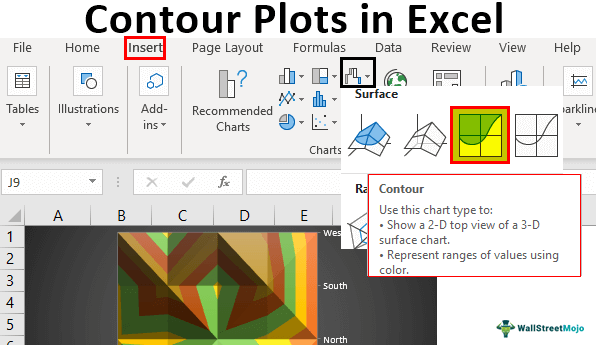
Anda bebas menggunakan gambar ini di situs web Anda, templat, dll., Harap berikan kami tautan atribusiBagaimana Memberikan Atribusi? Tautan Artikel menjadi Hyperlink
Misalnya: Sumber: Plot Kontur di Excel (wallstreetmojo.com)
Bagaimana Cara Membuat Contour Plot / Surface Charts di Excel? (Selangkah demi selangkah)
Di bawah ini adalah contoh yang harus dipertimbangkan.
Untuk membuat bagan apa pun, kami memerlukan beberapa data. Untuk contoh Contour plot ini, kami telah membuat data sampel di bawah ini.
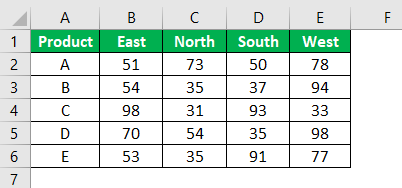
Kami akan menunjukkan cara membuat plot kontur dengan Excel menggunakan data ini. Ikuti langkah-langkah di bawah ini untuk membuat grafik permukaan di excelMembuat Grafik Permukaan Di ExcelSurface Chart adalah grafik excel tiga dimensi yang memplot titik data dalam tiga dimensi. Anda dapat melihat jenis permukaan jaring yang membantu kami menemukan kombinasi optimal antara dua jenis titik data.baca lebih lanjut.
Langkah 1: Pertama-tama kita harus memilih data di lembar kerja Excel.
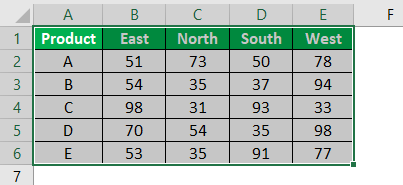
Langkah 2: Kemudian kita harus masuk ke Insert >>> Charts >>> Stock, Surface, atau Radar ChartRadar Chart di excel juga dikenal sebagai spider chart di excel atau Web atau polar chart di excel, digunakan untuk mendemonstrasikan data dalam dua dimensi untuk dua atau lebih dari dua seri data, sumbu dimulai pada titik yang sama di grafik radar, grafik ini digunakan untuk melakukan perbandingan antara lebih dari satu atau dua variabel, ada tiga jenis grafik radar yang tersedia untuk digunakan dalam excel.baca selengkapnya.
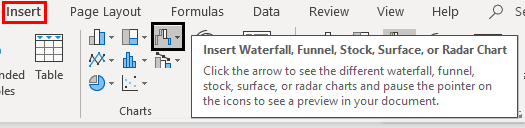
Langkah 3: Setelah kita mengklik grafik “Stock”, “Surface”, atau “Radar”, kita dapat melihat pratinjau di bawah. Kami akan memilih bagan pertama di bawah bagan permukaan.
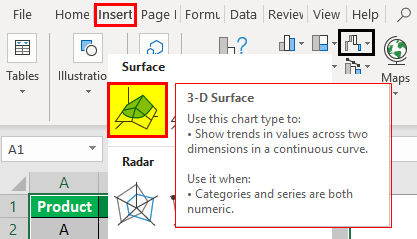
Langkah 4: Sekarang, kita akan memiliki grafik seperti yang ditunjukkan di bawah ini.
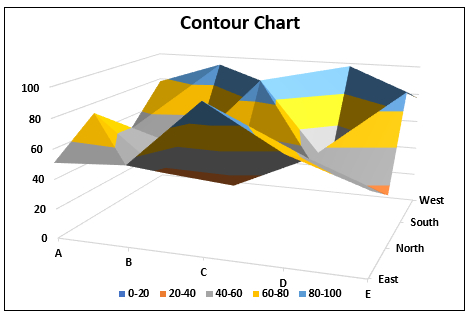
Langkah 5: Sekarang, kita perlu menyesuaikan bagan ini. Untuk menyesuaikan grafik, kita perlu pergi ke “Format Plot Area.” Kotak dialog akan terbuka jika kita menekan “Ctrl + 1” dengan memilih grafik.
Setelah kita menekan “Ctrl + 1”, kita dapat melihat jendela format terbuka di ujung kanan grafik.
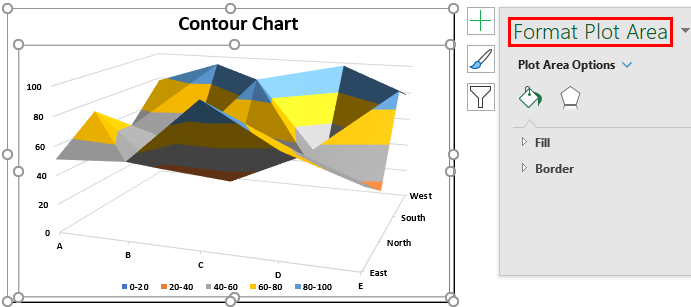
Tidak hanya melalui ini, kita juga dapat melakukan penyesuaian cepat dengan menekan tombol “plus”, yang muncul pada pemilihan grafik.
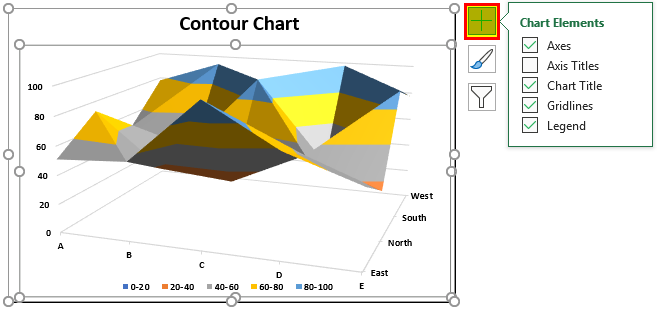
Langkah 6: Salah satu format penting yang bisa kita lakukan adalah mengubah warna grafik. Untuk mengubah warna bagan, kita perlu pergi ke Desain >>> Ubah Warna.
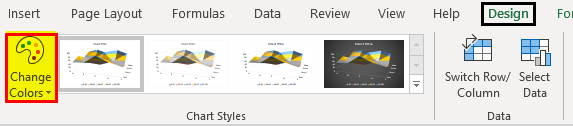
Langkah 7: Kita harus mengklik daftar drop-down “Ubah Warna” untuk melihat semua warna yang tersedia di bagan ini.
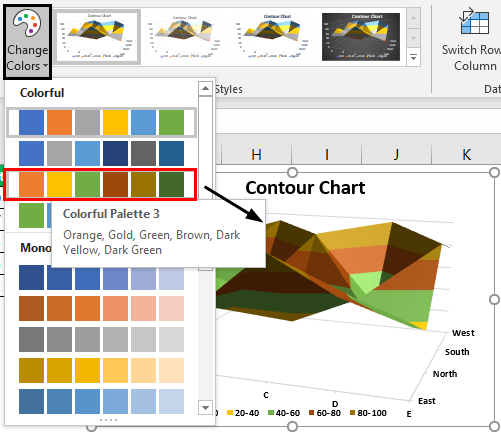
Sekarang, kita bisa melihat perbedaan warna pada permukaan grafik.
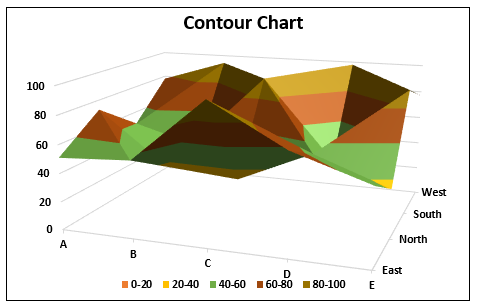
Berdasarkan panjang ukuran angka kita, kita bisa menghilangkan legenda.
Langkah 8: Sekarang, kita dapat mengubah gaya bagan. Untuk mengubah gaya bagan, buka “Desain”, dan di bawah “Gaya Bagan”, kita dapat memilih gaya yang ingin diterapkan.
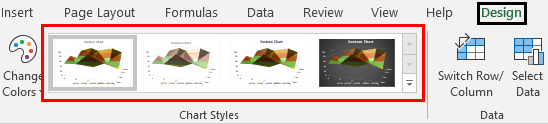
Kami telah memilih ‘Gaya 4’, dan bagan kami terlihat seperti di bawah ini.
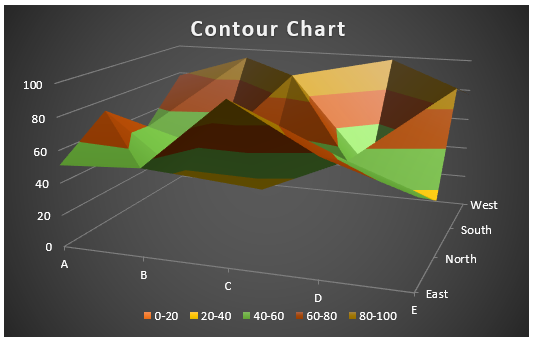
Kontur adalah Bagian dari Peta Permukaan
Bagan kontur selalu menjadi bagian dari bagan permukaan. Kami juga dapat mengubah bagan yang ada dari “Bagan Permukaan 3D” menjadi “Bagan Kontur”.
Untuk mengubah jenis bagan, kita harus memilih bagan dan pergi ke Desain >>> Ubah jenis Bagan.
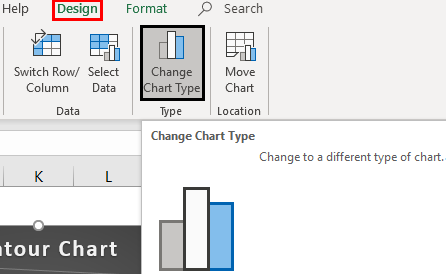
Di bawah opsi ini, kita bisa melihat banyak grafik. Misalnya, tempatkan kursor pada bagan ketiga di bawah “Permukaan”; itulah yang dimaksud dengan diagram kontur.
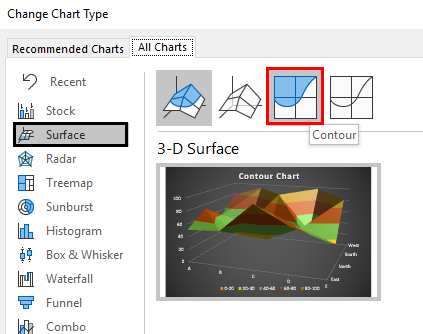
Kami akan menerapkan bagan ini dan klik “OK.” Kami akan memiliki bagan di bawah ini.
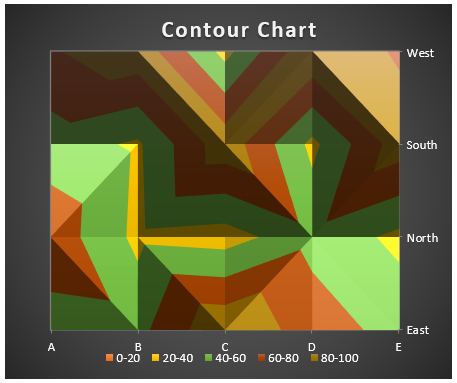
Jadi, inilah dasar-dasar membuat plot kontur dengan Excel. Kemudian, berdasarkan pemformatan dan jenis bagan yang berbeda, kita dapat memodifikasi bagan tersebut.
Artikel yang Direkomendasikan
Artikel ini telah menjadi panduan untuk Contour Plots di Excel. Kami membahas pembuatan plot Kontur / bagan permukaan di Excel dengan contoh dan templat Excel yang dapat diunduh. Anda dapat mempelajari lebih lanjut tentang fungsi Excel dari artikel berikut: –
- Plot di Excel
- Bagan Kontrol di Excel
- Buat Plot Sebar di Excel
- Buat Bagan Donat di Excel